随着科技的发展,电脑已经成为人们日常生活中必不可少的工具。而在使用电脑的过程中,系统安装是一项基本操作。本文将介绍使用U盘来安装系统的全过程,通过简单...
2025-07-26 161 盘装系统
随着时间的推移,电脑的运行速度可能会变得越来越慢,而使用旧版本的操作系统也会影响我们的工作效率。然而,重新安装一个全新的操作系统对于大多数用户来说可能是一项相当麻烦的任务。幸运的是,通过u盘装系统win7可以方便快捷地完成这一任务,并让您的电脑焕然一新。接下来,我们将为您介绍如何使用u盘安装win7系统,并带来更快速、更顺畅的电脑体验。
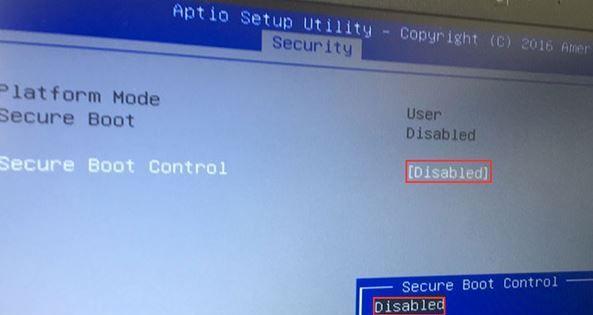
准备一个可靠的u盘
我们需要确保选择一款可靠的u盘来进行系统安装。u盘的容量应不小于8GB,并且最好是高速USB3.0接口的产品,以确保数据传输速度更快、更稳定。
下载win7系统镜像文件
在准备好u盘之后,我们需要从官方网站或其他可靠的来源下载win7系统的镜像文件。确保下载的镜像文件是与您的电脑硬件相匹配的版本,并且没有经过修改或破解。
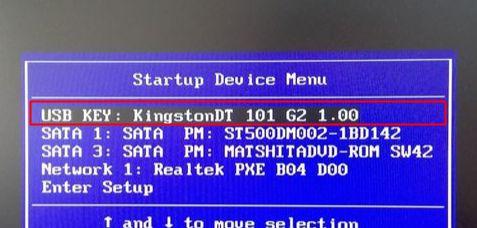
格式化u盘并制作启动盘
在下载完win7系统镜像文件后,我们需要将u盘进行格式化,并将系统镜像文件写入u盘,制作成可引导的启动盘。通过使用合适的工具,如Rufus等,您可以轻松地完成这一步骤,并确保启动盘的创建过程没有任何错误。
设置电脑启动顺序
在u盘制作完成后,您需要进入电脑的BIOS界面,并将u盘作为首选启动设备进行设置。通过按下特定的热键(通常是DEL或F2键)进入BIOS设置界面,然后在"Boot"或"BootDevicePriority"选项中将u盘设置为第一启动项。
重启电脑并开始安装过程
当完成启动顺序的设置后,保存并退出BIOS界面,并重新启动电脑。这时,您的电脑将从u盘引导,并开始win7系统安装过程。根据屏幕上的提示,您只需要按照指示进行操作即可。
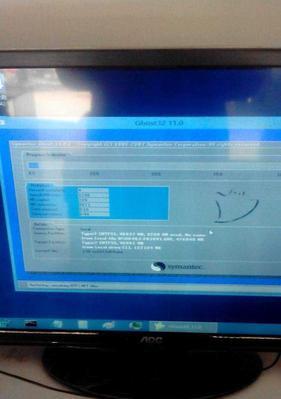
选择安装类型和磁盘分区
在安装过程中,您将被要求选择安装类型和磁盘分区。一般来说,我们建议选择“自定义安装”,以便更好地管理磁盘分区并避免数据丢失。根据您的实际需求,您可以选择将整个硬盘格式化为一个分区,或者创建多个分区来分别存储系统文件和个人数据。
等待系统文件复制和安装
在完成磁盘分区设置后,系统将开始复制所需的文件并进行安装。这个过程可能需要一些时间,取决于您的电脑性能和安装环境。请耐心等待,直到文件复制和安装完成。
设置系统语言和用户名
在系统文件复制和安装完成后,您将被要求选择系统语言、输入法和为系统设置一个用户名。根据您的偏好和实际需求进行选择,并确保您记住所设置的用户名和密码。
等待系统配置和最终设置
在设置用户名后,系统将进行最后的配置并启动。在这个过程中,系统会自动安装驱动程序、更新系统组件,并进行一些必要的配置。请耐心等待,直到系统完全启动。
完成win7系统安装
当所有配置和设置完成后,您将看到win7系统的桌面界面。此时,您已经成功地通过u盘安装了全新的win7系统,可以开始享受更快速、更顺畅的电脑体验了。
安装必备的软件和驱动程序
为了能够更好地使用新系统,您可能需要安装一些必备的软件和驱动程序。例如,浏览器、办公软件、图形驱动程序等。根据自己的需求,下载并安装适合的软件和驱动程序。
导入个人数据和设置
如果您之前备份了个人数据,现在可以将其导入到新系统中。此外,您还可以设置个性化的桌面背景、系统主题和其他个人偏好设置。
调整系统性能和优化设置
为了进一步提升电脑的性能,您可以进行一些系统性能调整和优化设置。例如,关闭不必要的自启动程序、清理临时文件、定期进行磁盘碎片整理等。
定期更新和维护系统
为了保持系统的安全性和稳定性,建议您定期进行系统更新和维护。安装最新的补丁和更新,及时更新防病毒软件,并进行磁盘清理和优化等操作。
通过使用u盘装系统win7,您可以轻松地将电脑升级为全新的操作系统,提升性能和工作效率。请按照以上步骤操作,确保您的数据安全,并享受焕然一新的电脑体验吧!
标签: 盘装系统
相关文章
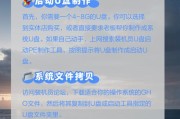
随着科技的发展,电脑已经成为人们日常生活中必不可少的工具。而在使用电脑的过程中,系统安装是一项基本操作。本文将介绍使用U盘来安装系统的全过程,通过简单...
2025-07-26 161 盘装系统

在现代社会,计算机已经成为我们生活中不可或缺的一部分。然而,随着时间的推移,计算机系统也会变得越来越慢,甚至出现各种故障。此时,重新安装一个新的操作系...
2025-07-20 184 盘装系统
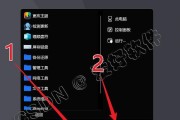
随着科技的不断发展,越来越多的人开始使用SSD(固态硬盘)来替代传统的机械硬盘,以提高计算机的速度和性能。而利用U盘SSD装系统也成为一种受欢迎的方法...
2025-07-13 151 盘装系统
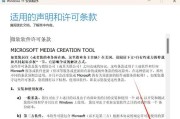
当我们的电脑系统出现无法进入的情况时,往往会感到十分困扰。然而,使用U盘装系统是一种简便有效的解决方法,它能够帮助我们恢复系统并解决无法进入的问题。本...
2025-07-05 163 盘装系统

在现代社会,电脑已成为我们生活中必不可少的工具。而装系统是电脑使用过程中的一项重要任务。本文将为新手朋友们介绍如何使用U盘装系统的详细教程,帮助大家轻...
2025-06-30 205 盘装系统

随着科技的发展,越来越多的人选择使用U盘来安装操作系统,本文将详细介绍新手如何使用U盘进行系统安装的步骤。 一、制作可引导U盘 通过下载官方I...
2025-02-14 237 盘装系统
最新评论